Přehled spouštěcího disku z ESET

- 1254
- 106
- Mgr. Rastislav Zouhar
Obsah
- Co je to bootovací disk ESET?
- Jak stáhnout a napsat živé CD z ESET?
- Zaznamenejte obrázek na disk
- Jak stáhnout počítač z spouštěcího disku z ESET?
- ESET LiveCd LiveCd Utilities
- ESET SYSRESCUE
- UserInit_fix
- Internet
- Počítač
- Závěry
Ahoj drazí čtenáři. Není to tak dávno, co jsem udělal úplný přehled o bootovém disku LIVECD z DR.Web.

A dnes chci psát Načítání disku z ESET. Pokusím se napsat podrobný průvodce s tímto disku, řeknu, kde jej stáhnout, jak jej spustit na počítači a s jakými problémy se zvládne vyrovnat. Myslím, že je to v pořádku, když porovnám malý disk na disku ESET s DR Disk.Web.
Co je to bootovací disk ESET?
Upřímně řečeno, jsem fanoušek (hlasitě řekl :)) Antiviry z ESET. Mám tento antivirus na svém počítači a doporučuji všem, protože mi to úplně vyhovuje.
A když jsem někde na internetu viděl, že ESET vytvořil spouštěcí disk, bylo pro mě velmi zajímavé vyzkoušet si to v práci, předtím jsem použil disk DR.Web.
Ach ano, něco bylo špatné. Co je tedy bootovací disk ESET? Ve skutečnosti se jedná o obrázek disku, který lze zdarma stáhnout ze společnosti ESET, napište tento obrázek na disk nebo flash disk a vyřešte mnoho problémů s jeho pomocí jeho pomocí.
Jaké problémy lze vyřešit takovým disku? No, protože byla vydána antivirovou společností, pak byla primárně vytvořena pro boj proti virům, a co je nejdůležitější s viry loupežníků. Na disku z ESET je dokonce zvláštní nástroj, který by zničil viry lupičů, pak vám o tom řeknu více.
Ale na tomto disku je nejen antivirus, ale neméně užitečný vodič, který může být uložen soubory během kolapsu systému, existuje prohlížeč a několik užitečných čipů, ale vše v pořádku.
Jak stáhnout a napsat živé CD z ESET?
Stažení .ISO obrázek disku, jak jsem řekl, může být z oficiálních webových stránek ESET z odkazu http: // www.Esetnod32.ru/.Stáhnout/Livecd. Když sledujete odkaz, uvidíte tento obrázek:
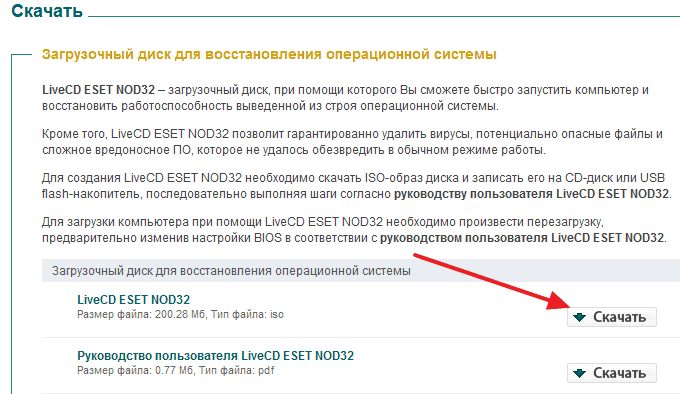
Dále stačí kliknout na tlačítko „Stáhnout“ a okno se okamžitě objeví s návrhem na uložení .ISO obrázek na počítači, udržujte jej váží o něco více než 200 MB. Mimochodem si můžete také stáhnout vedení níže, opravdu se mi líbilo vedení, všechno je velmi cool a jasně malované.
Zaznamenejte obrázek na disk
Poté, co je obrázek disku zcela načten do počítače, musíme jej napsat na disk nebo flash disk.
Záznam na disk I Admisin můj oblíbený program UltraISO. Stáhněte si to, nastavte to a .ISO obrázek bude okamžitě spuštěn v tomto programu, stačí kliknout na tlačítko záznamu a počkat na nahrávku do konce.
Můžete také nahrávat Windows pomocí standardního nástroje pro.
Stiskněte pravé tlačítko na staženém obrázku.
Vyberte „Otevřít okna“
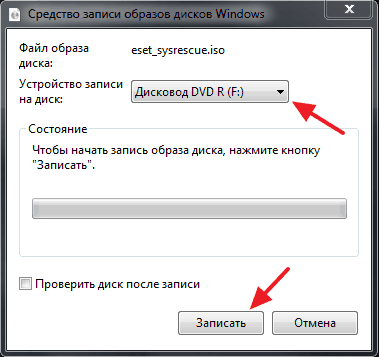
Zbývá pouze kliknout na tlačítko „Záznam“ a počkat na konec procesu nahrávání.
Načítání flash disk s tímto obrázkem lze vytvořit pomocí programu Flashboot, jak bylo slíbeno, bude to samostatný článek.
Jak stáhnout počítač z spouštěcího disku z ESET?
Poté vložte hotový disk do jednotky a restartujte počítač. Pokud je bota načtena z jednotky a viděli jste na obrazovce okno jednotky ESET LiveCd, můžete přeskočit níže a okamžitě přejít k popisu výběru režimu načítání.
Pokud jste nezačali načíst z disku nebo flash disk a počítač se zaváděl nebo se pokusil zavést na pevný disk, budete muset kopat do bios. Jdeme na BIOS, více o tom je napsáno v článku, jak vstoupit do bios. Poté, co půjdete na BIOS, bude nutné nastavit možnosti načtení počítače tak, aby byl pohon nebo flash disk na prvním místě, je o tom napsáno více v článku, jak nastavit načítání z jednotky nebo Flash Drive v BIOS.
Po spuštění zatížení disku z ESET uvidíte na obrazovce takový obrázek:
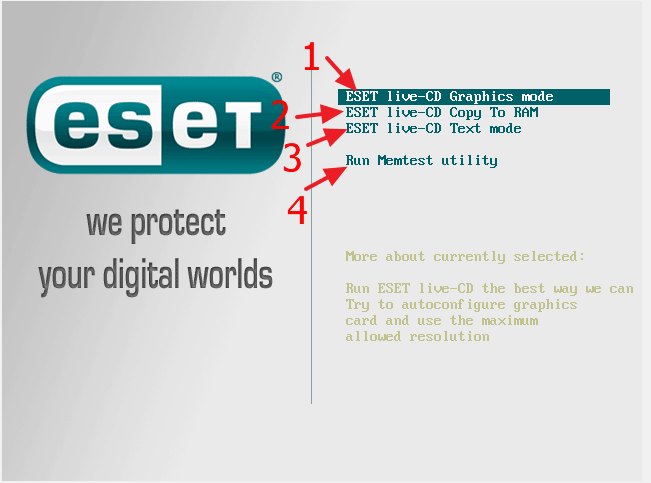
Na obrazovce načítání se zobrazí 4 možnosti spuštění.
- „Grafický režim ESET Live -CD“ - Tento režim vám umožní spustit disk grafickou skořápkou a je vhodné pracovat se systémem. Doporučujeme jej vybrat.
- „Kopie ESET Live -CD na RAM“ - V tomto režimu budou načítání zkopírovány všechny soubory do RAM a systém bude fungovat bez disk nebo flash disk.
- „ESET Live -CD textový režim“ - Z názvu je zřejmé, že se jedná o textový režim, to znamená, že můžete pracovat s diskem prostřednictvím příkazového řádku.
- „Spusťte nástroj Memtest“ - nástroj, který RAM může zkontrolovat z hlediska chyb.
Vyberte první možnost a klikněte na „Enter“.
Trochu čekáme a vidíme plochu systému ESET LiveCD.
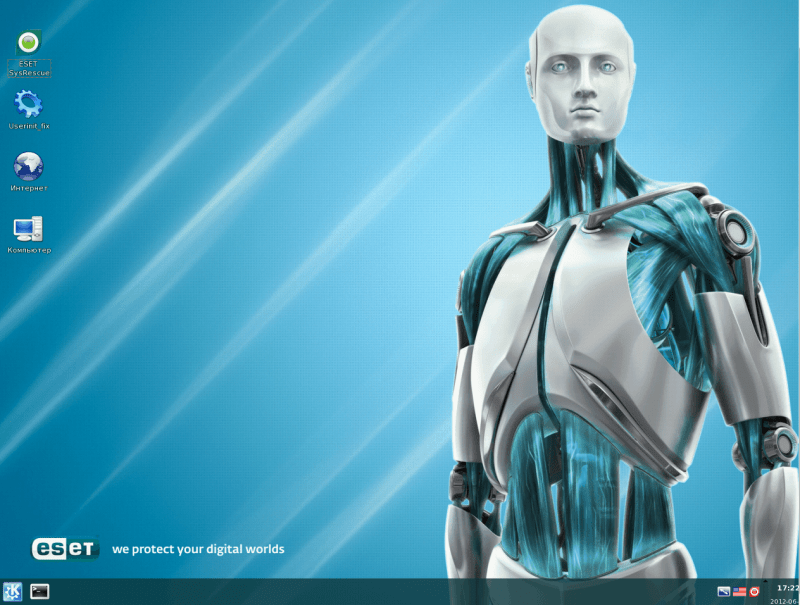
ESET LiveCd LiveCd Utilities
Podle mého názoru provedu malou recenzi pouze čtyři hlavní nástroje, jejichž štítky jsou umístěny na ploše.
ESET SYSRESCUE
Toto je antivirový skener. S tím můžete skenovat celý počítač na přítomnost virů a je možné zničit tyto viry, které narušují spuštění počítače. Protože během skenování není operační systém spuštěn, bude pro antiviru snazší najít a čistit většinu virů.
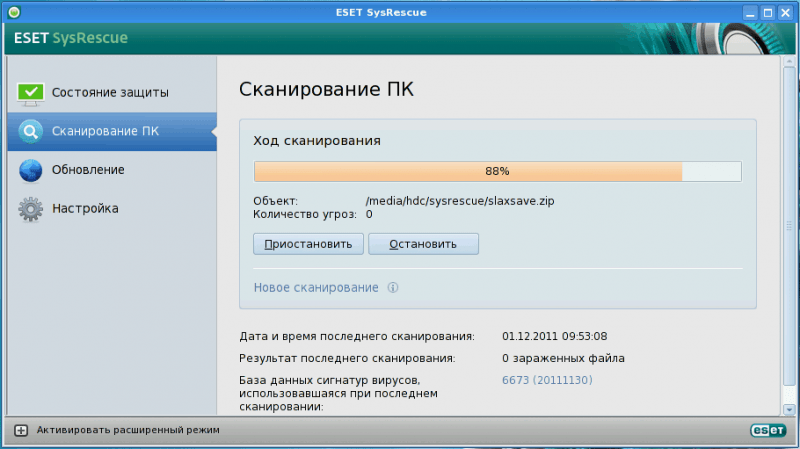
UserInit_fix
Tento nástroj byl vytvořen společností ESET specificky pro boj proti virům automobilů. Pokud tedy váš počítač trpěl virem mnicha, stačí se pokusit použít tento nástroj. Spusťte jej a postupujte podle pokynů.
Internet
Postavený -v prohlížeči, umožní vám navštívit jakékoli weby, aniž byste dokonce spustili operační systém. To může být užitečné například když počítač vydá chybu a prostřednictvím vybudovaného prohlížeče je příležitost hledat řešení problému na internetu.
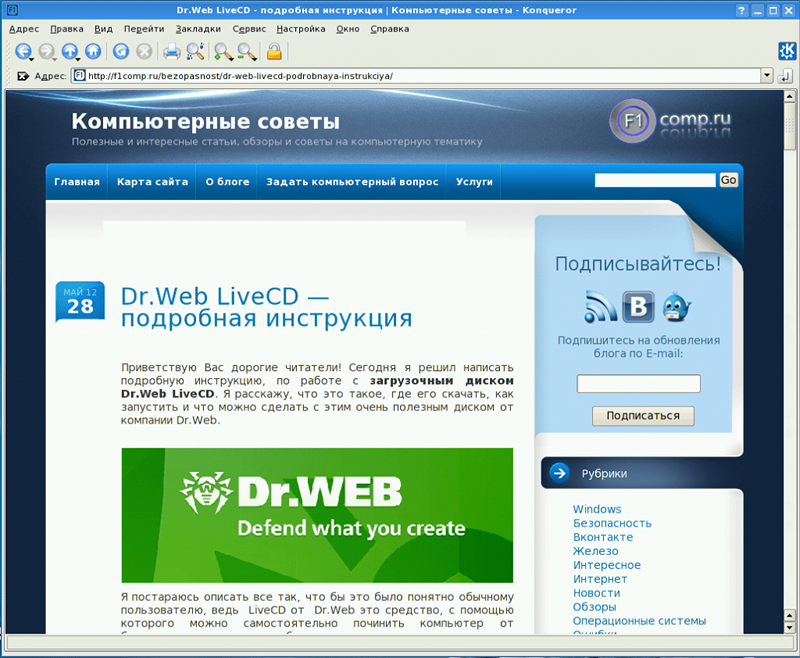
Počítač
Správce souborů je skrytý pod tímto názvem, což pomůže přenést soubory z jedné sekce do druhé (pohodlné při opětovném instalaci okny) nebo provede jiné operace souborů.
Líbil se mi správce souborů na disku ESET, než v Dr. Livecd.Web. Je to funkčnější a pochopitelnější.
Tyto čtyři nástroje jsou nejzákladnější a nejužitečnější. Na disku jsou však jiné programy. Skryjí se v nabídce Start (modrá ikona v levém dolním rohu). Nebudu je uvádět, vy sami se s nimi můžete vypořádat.
Byl jsem také potěšen velkým počtem nastavení systému.

Závěry
Disk ESET, toto je další užitečný nástroj k obnovení počítače, v případě virů nebo jiných systémových chyb. Pokud tento disk porovnáte s diskem DR.Web, oba si zaslouží pozornost. Zdá se mi, že jediná věc v systému ESET se mi zdá, že je lepší uspořádat rozhraní a další nastavení, ale toto je již pro amatérského.
Doporučuji vám vytvořit takový bootovací disk pro případ. Bylo by lepší, kdyby se to nedařilo, ale nechte to být. Hodně štěstí.

